Создаём простое приложение для демонстрации работы фреймворка vue.js на phonegap.
Для удобства разработки и отсутствия файловой помойки внутри основного приложения я разделил само PhoneGap приложение и JavaScript frontend, получив такую иерархию папок:
|
|
--hello_world ----phonegap ----frontend |
Вам потребуется создать такую же структуру, с ней будет производиться вся работа далее.
PhoneGap приложение
Для начала скачаем PhoneGap с официального сайта и установим его.
Запускаем программу и жмём «Create new PhoneGap project» далее «Hello Word», тем самым создаём проект на стандартном шаблоне от разработчиков PhoneGap.
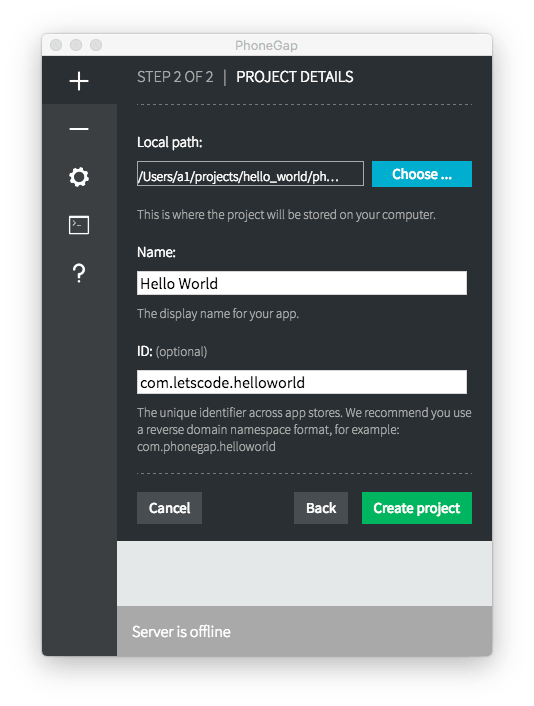
Создание проекта
После создания проекта PhoneGap сразу запустит приложение на виртуальном сервере и укажет вам на это ссылкой на зелёном фоне, переходим по ней и видим наш Hello Word.
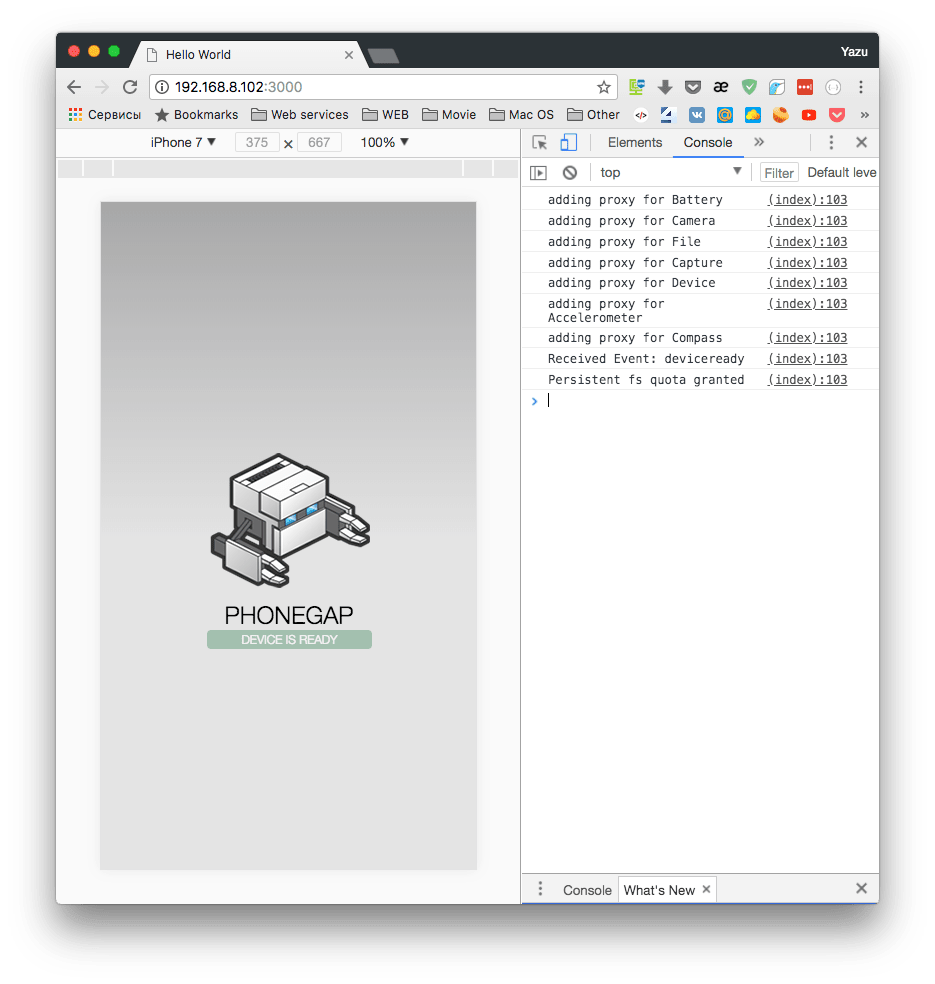
PhoneGap приложение
Далее необходимо подготовить vue.js приложение.
Vue.js
Для работы нам понадобится пакетный менеджер npm и консольная утилита vue-cli, как установить npm можно почитать тут, мы же сразу идём далее:
|
|
# устанавливаем vue-cli $ npm install --global vue-cli $ cd /hello_world/frontend # создаём новый проект из шаблона "webpack" $ vue init webpack-simple ./ # устанавливаем зависимости $ npm install |
По ходу установки вам будет задано несколько вопросов (название проекта, описание, автор лицензия и используете ли вы sass), отвечаем на все вопросы и запускаем приложение командой npm run dev.
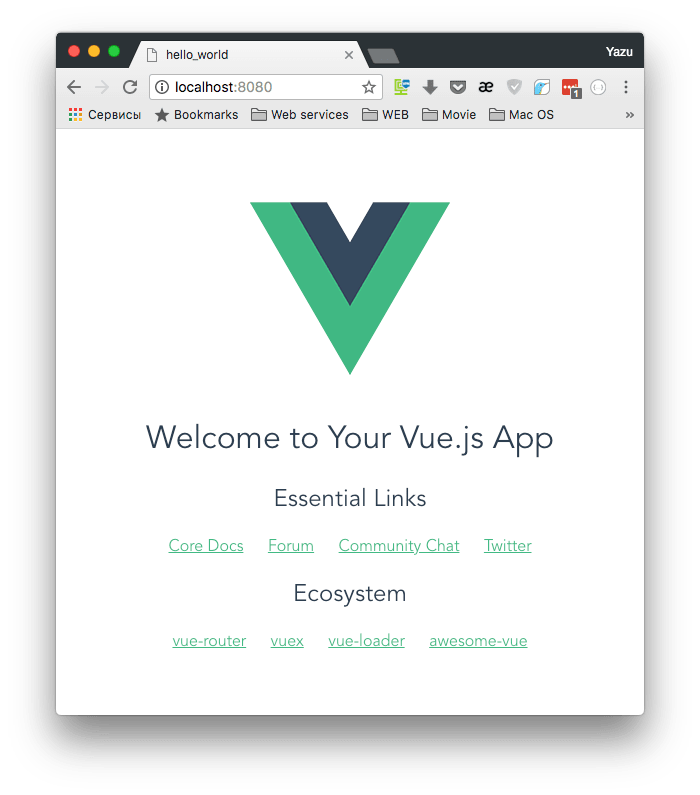
vue.js приложение
Пока можно приостановить оба локальных сервера и приступить к связке vue.js и PhoneGap.
PhoneGap + Vue.js = PROFIT!
Для начала нам нужно будет подкорректировать файл webpack.config.js:
|
|
//меняем это output: { path: path.resolve(__dirname, './dist'), publicPath: '/dist/', filename: 'build.js' }, //на это output: { path: path.resolve(__dirname, './../phonegap/hello_world/www/dist'), publicPath: '/dist/', filename: 'build.js' }, |
Как видите, мы просто поменяли расположение файла сборки forntend’а на папку внутри PhoneGap проекта.
Далее открываем файл /hello_world/phonegap/hello_world/www/index.html и приводим его к такому виду:
1 2 3 4 5 6 7 8 9 10 11 12 13 14 15 16 17 18 19 20 21 |
<!DOCTYPE html> <html> <head> <meta charset="utf-8" /> <meta name="format-detection" content="telephone=no" /> <meta name="msapplication-tap-highlight" content="no" /> <meta name="viewport" content="user-scalable=no, initial-scale=1, maximum-scale=1, minimum-scale=1, width=device-width" /> <!-- This is a wide open CSP declaration. To lock this down for production, see below. --> <meta http-equiv="Content-Security-Policy" content="default-src * 'unsafe-inline'; style-src 'self' 'unsafe-inline'; media-src *; font-src * data: blob;" /> <title>Hello World</title> </head> <body data-dom-cache="true"> <div id="app"></div> <script type="text/javascript" src="dist/build.js"></script> <script type="text/javascript" src="cordova.js"></script> </body> </html> |
В нём мы оставляем только подключение файлов cordova.js, нашего собранного frontend’а в виде файла build.js и div’а с id='app', в котором и будет работать наше приложение.
Вот и всё, что нам требовалось сделать, теперь выполняем в консоли следующие команды:
|
|
# переходим в папку forntend'а $ cd /hello_world/frontent # запускаем сборку проекта $ npm run build |
Сборка может занять от 5-10 секунд до нескольких минут, зависит от мощности вашего компьютера. После, в папке /hello_world/phonegap/hello_world/www появится папка dist с файлом build.js — это и есть наш собранный forntend.
Далее открываем утилиту PhoneGap и жмём на серую кнопку «Start» рядом с названием нашего проекта. Переходим по указанному адресу, и видим, что теперь в окне PhoneGap приложения отображается наше vue.js приложение.
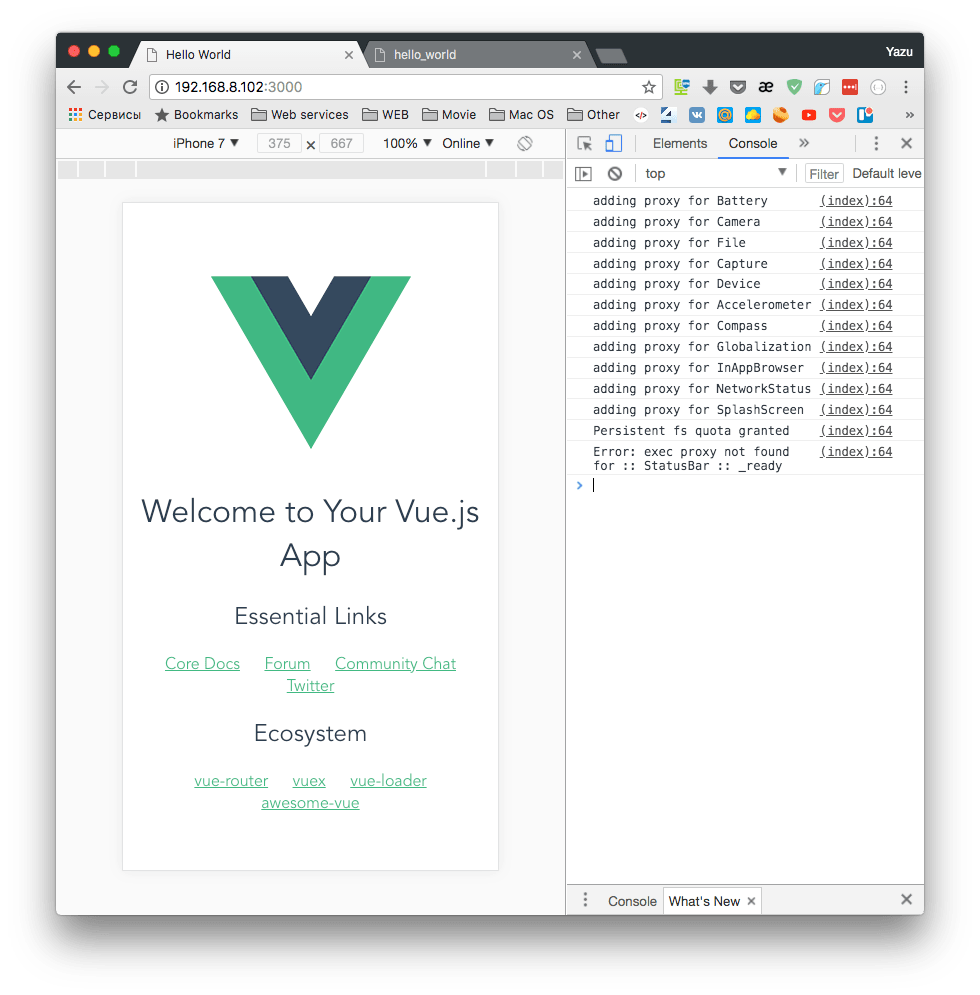
PhoneGap + vue.js приложение
Теперь вы можете вести разработку внутри проекта frontend и быстро собирать его внутрь PhoneGap приложения.
Конечно, такой подход больше подходит для приложений, которые не используют нативное API Android и iOS устройств, так как если вы хотите их использовать, вам придётся каждый раз компилировать frontend приложение для визуального тестирования изменений в работе с нативным API в браузере или на вашем устройстве. Как бы то ни было, я считаю данный подход приемлемым, а если вам требуется нативное API, следует использовать нативный язык разработки для выбранной платформы (для Android — Java и Kotlin, для iOS — ObjectiveC и Swift) так как использование JavaScript для этих целей весьма неоднозначное решение и чаще всего недостаточно производительное.
Что дальше?
Естественно, для разработки на vue.js вы можете использовать любые npm пакеты, которые вам потребуются в проекте. Однако, следует помнить, если вы используете vue-router, то следует его параметр mode установить в значение hash, так как вы будете запускать приложение внутри PhoneGap проекта, ему потребуется прямой доступ к файлам на диске для осуществления роутинга, следовательно vue-router с настройкой mode: 'history', как в большинстве браузерных приложений на vue.js, работать не будет.
Также стоит поговорить о кроссплатформенности. Если вы планируете выпускать своё приложение под несколько платформ, вы можете столкнуться с некоторыми сложностями разработки, на пример: сильно различающиеся style guides Android и iOS приложений. Следовательно вам придётся проделать немалую работу для того, чтобы привести ваше приложение к требуемому платформой внешнему виду. Можно значительно упростить себе работу используя один из подходящих для разработки фреймворков, о некоторых из их я рассказывал в этой статье. В своих приложениях я использую onsenui, как и многие другие фреймворки он не лишён недостатков, однако легко интегрируется в vue.js и поддерживает обе популярные мобильные платформы без каких-либо изменений в коде.
В своих проектах я в основном использую следующие npm пакеты:
- vue
- vue-onsenui
- vue-resource
- vue-router
- vuex
- onsenui
- sass
- material-design-iconic-font
Вот пример одного из приложений, находящихся в разработке на данный момент:
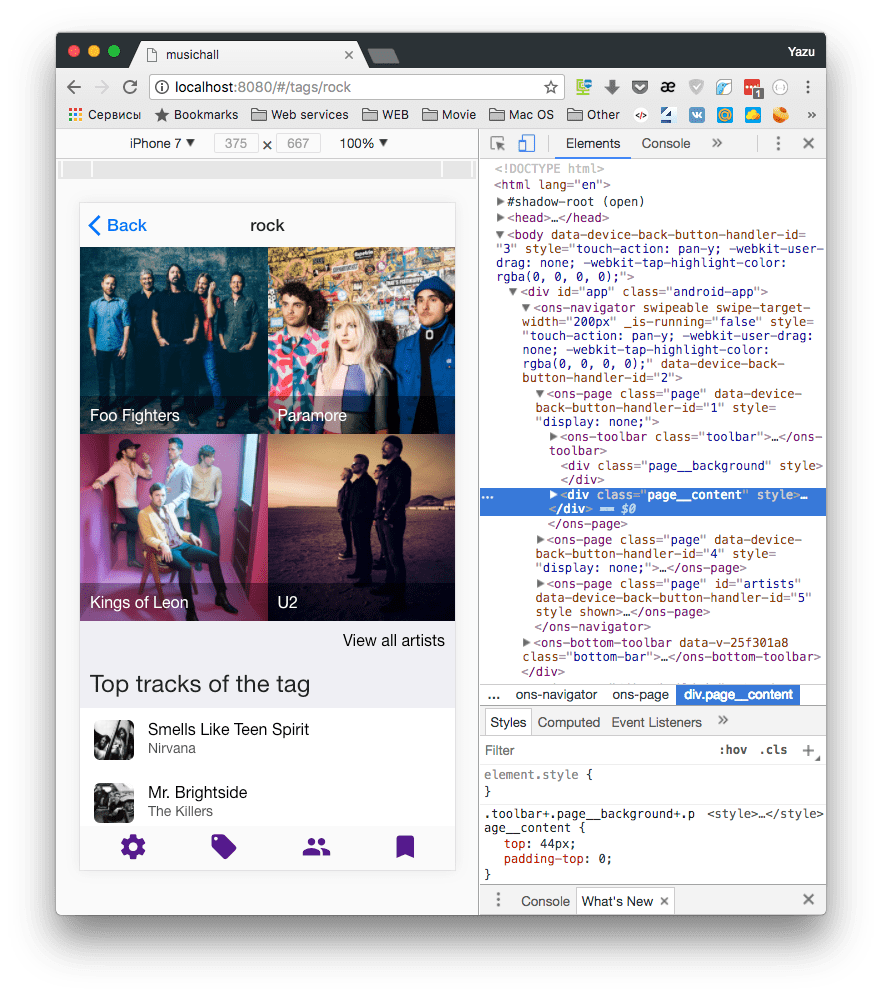
Пример приложения